Najbolji besplatni i plaćeni softver Syslog Server za Windows

Syslog Server važan je dio arsenala IT administratora, osobito kada je riječ o upravljanju zapisima događaja na centraliziranoj lokaciji.

Imate najnoviji, najažurniji antivirusni softver. Pokrenuli ste potpuno skeniranje sustava i niste pronašli nikakve probleme. Čini se da sve radi glatko, osim što vas web preglednik stalno preusmjerava na stranice za kockanje, bez obzira što upišete u Google . Što se događa?
Čini se da bi vam trebao drugi skener zlonamjernog softvera da biste vidjeli dopušta li primarni antivirusni ili anti-malware mehanizam da bilo što neotkriveno uđe u sustav.
Sekundarni skener je poput sekundarnog programa za otkrivanje i uklanjanje zlonamjernog softvera, djelujući kao druga linija obrane za računalo, ako primarni skener ne otkrije infekciju zlonamjernim softverom.
Većina ljudi misli da će jedan alat za skeniranje s najnovijim definicijama virusa/malwarea moći zaštititi njihov sustav od štete. No, nažalost, to nije uvijek slučaj. Programeri virusa i zlonamjernog softvera namjerno kodiraju svoj zlonamjerni softver kako bi izbjegli otkrivanje od strane mnogih glavnih skenera virusa/malwarea na tržištu.
Kako drugi skener otkriva potencijalne probleme?
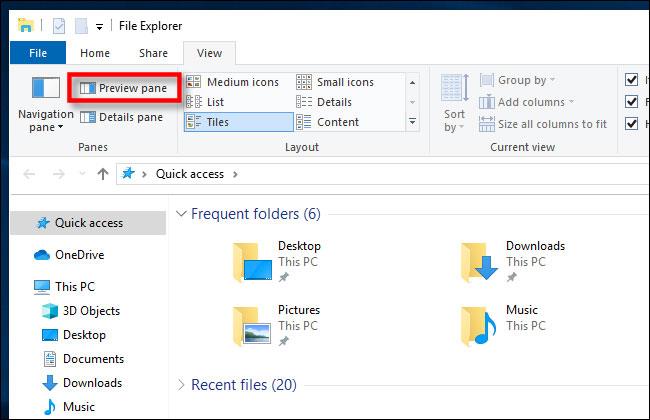
Svaki skener primjenjuje različite metode za pronalaženje zlonamjernog softvera
Nekoliko je čimbenika koji utječu na otkrivanje zlonamjernog softvera. Različiti skeneri zlonamjernog softvera mogu koristiti različite metode skeniranja. Jedan program može se specijalizirati za otkrivanje rootkita , dok druga opcija može tražiti specifične potpise virusa.
Trenutačno postoji mnogo vrsta sekundarnih skenera, ali morate biti vrlo oprezni pri odabiru jer će neki programeri zlonamjernog softvera proizvesti lažne antivirusne proizvode ili će Scareware zapravo ubaciti zlonamjerni softver u sustav umjesto da ga izbriše. Mnoge od ovih opcija imaju privlačna imena, imaju uvjerljive web stranice i izgledaju legitimno. Trebali biste proguglati svaki skener koji planirate koristiti kako biste bili sigurni da je legitiman i da nije prijevara.
Koji sekundarni skener zlonamjernog softvera trebam odabrati?
Evo popisa nekih renomiranih, legalnih i učinkovitih drugih skenera na tržištu:
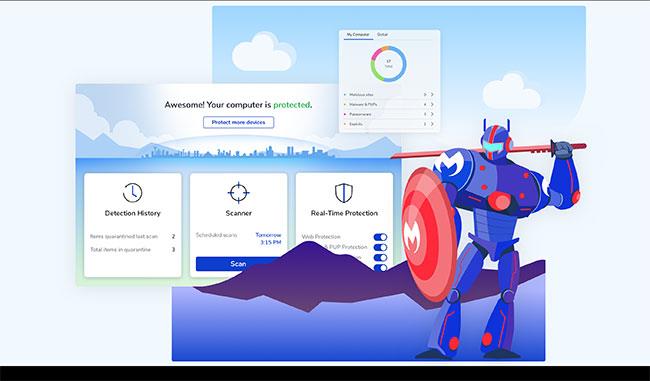
Malwarebytes jedna je od najčešće korištenih opcija
Syslog Server važan je dio arsenala IT administratora, osobito kada je riječ o upravljanju zapisima događaja na centraliziranoj lokaciji.
Pogreška 524: Došlo je do isteka vremena je kod HTTP statusa specifičan za Cloudflare koji označava da je veza s poslužiteljem zatvorena zbog isteka vremena.
Šifra pogreške 0x80070570 uobičajena je poruka o pogrešci na računalima, prijenosnim računalima i tabletima s operativnim sustavom Windows 10. Međutim, pojavljuje se i na računalima s operativnim sustavima Windows 8.1, Windows 8, Windows 7 ili starijim.
Pogreška plavog ekrana smrti BSOD PAGE_FAULT_IN_NONPAGED_AREA ili STOP 0x00000050 je pogreška koja se često pojavljuje nakon instaliranja upravljačkog programa hardverskog uređaja ili nakon instaliranja ili ažuriranja novog softvera, au nekim slučajevima uzrok je pogreška zbog oštećene NTFS particije.
Interna pogreška Video Scheduler također je smrtonosna pogreška plavog ekrana, ova se pogreška često pojavljuje na Windows 10 i Windows 8.1. Ovaj članak će vam pokazati neke načine za ispravljanje ove pogreške.
Da biste ubrzali pokretanje sustava Windows 10 i smanjili vrijeme pokretanja, u nastavku su navedeni koraci koje morate slijediti kako biste uklonili Epic iz pokretanja sustava Windows i spriječili pokretanje programa Epic Launcher sa sustavom Windows 10.
Ne biste trebali spremati datoteke na radnu površinu. Postoje bolji načini za pohranu računalnih datoteka i održavanje radne površine urednom. Sljedeći članak pokazat će vam učinkovitija mjesta za spremanje datoteka u sustavu Windows 10.
Bez obzira na razlog, ponekad ćete morati prilagoditi svjetlinu zaslona kako bi odgovarala različitim uvjetima osvjetljenja i namjenama. Ako trebate promatrati detalje slike ili gledati film, morate povećati svjetlinu. Nasuprot tome, možda ćete htjeti smanjiti svjetlinu kako biste zaštitili bateriju prijenosnog računala.
Budi li se vaše računalo nasumično i pojavljuje li se prozor s natpisom "Provjeravam ažuriranja"? Obično je to zbog programa MoUSOCoreWorker.exe - Microsoftovog zadatka koji pomaže u koordinaciji instalacije Windows ažuriranja.
Ovaj članak objašnjava kako koristiti prozor terminala PuTTY u sustavu Windows, kako konfigurirati PuTTY, kako stvoriti i spremiti konfiguracije i koje opcije konfiguracije promijeniti.








